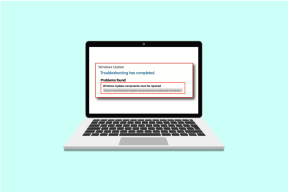Top 9 måder at løse Apple TV, der ikke reagerer på fjernbetjeningen
Miscellanea / / April 02, 2023
Apple TV-fjernbetjeningen opretter automatisk forbindelse til din streamingenhed på 2-3 sekunder. Med en aluminiumskonstruktion, touchpad, dedikeret Siri og hjemmeknapper er den indbyggede fjernbetjening en af de bedste ting ved Apple TV-oplevelsen. Mange har dog klaget over, at Apple TV ikke reagerer på fjernbetjeningen. Hvis du står over for det samme, så læs med for at lære de bedste måder at løse problemet på.

Normalt kan du blive ved med at trykke på tænd/sluk-knappen til Apple TV-fjernbetjeningen, indtil der vises en 'Forbundet' pop-up i øverste højre hjørne af skærmen. Hvis problemet fortsætter, skal du læse anbefalingerne for at få fjernbetjeningen til at fungere igen. Dette problem kan opstå for Apple TV HD og alle Apple TV 4K-modeller, inklusive det nye Apple TV 4K (2022).
1. Vent et stykke tid
Du skal vente, indtil din fjernbetjening opretter forbindelse til en Apple TV. Normalt tager det omkring 2-3 sekunder, men nogle gange kan du blive nødt til at vente længere.
2. Flyt fjernbetjeningen tæt på Apple TV
Hvis du holder mere afstand mellem dit Apple TV og fjernbetjeningen, kan det miste forbindelsen og stoppe med at fungere. Den seneste Siri-fjernbetjening fungerer sammen med dit Apple TV ved hjælp af Bluetooth 5.0, som har en forbindelsesrækkevidde på 40 meter. Men den første generation af Apple TV-fjernbetjeningen kommer med Bluetooth 4.0, som har en forbindelsesrækkevidde på 10 meter.
Gamle Apple TV-fjernbetjeninger med IR-sendere har en forbindelsesrækkevidde på kun 5-6 meter. Fjern også fysiske genstande mellem Apple TV og fjernbetjeningen.
3. Genstart Apple TV Remote
Du kan genstarte din Apple TV-fjernbetjening og prøve at tilslutte den igen. Du skal tænde for Apple TV og følge nedenstående trin for at fuldføre genstartsprocessen.
Trin 1: Tryk og hold kontrolcentret og lydstyrke ned-knapperne i fem sekunder.

Trin 2: Når dit Apple TV-lys blinker, skal du slippe knapperne og tjekke pop op-vinduet 'Forbindelse mistet' på din skærm.
Trin 3: Efter 5-10 sekunder bør meddelelsen 'Remote Connected' vises på skærmen.
4. Tjek Apple TV Remote-batteriet, og oplad det
Apple TV reagerer ikke på fjernbetjeningen, hvis den er ved at løbe tør for batteri. Du skal bruge Apple TV-fjernbetjeningen fra en iPhone eller iPad og kontrollere fjernbetjeningens batteri fra tvOS-indstillinger. Her er, hvad du skal gøre.
Trin 1: Stryg ned fra det til højre hjørne af din iPhone for at åbne kontrolcenteret.
Trin 2: Tryk på Apple TV-fjernbetjeningsikonet, og vælg dit tv.


Trin 3: Brug den virtuelle fjernbetjening til at åbne Apple TV-indstillinger.

Trin 4: Åbn Fjernbetjeninger og enheder.

Trin 5: Vælg Fjernbetjening.

Trin 6: Kontroller fjernbetjeningens batteriniveau fra følgende menu.

Hvis du har en Siri-fjernbetjening, skal du oplade den med et lyn- eller USB Type-C-kabel. For tidligere fjernbetjeningsmodeller bør du udskifte gamle batterier.
5. Tjek HDMI-tilstand
Apple TV reagerer ikke på din fjernbetjening, hvis du er i en forkert kilde til HDMI-tilstand. Du skal bruge fjernbetjeningen til fjernsynet for at skifte til den korrekte HDMI-tilstand på Apple TV.
6. Tjek for fysiske skader
Tabte du for nylig din Apple TV-fjernbetjening fra en betydelig højde? Det kan beskadige din fjernbetjening alvorligt. Apple TV reagerer ikke, hvis der er betydelig brud på din fjernbetjening. Du bør bestille et nyt Apple TV hos forhandleren og bruge den virtuelle fjernbetjening på din iPhone eller iPad indtil videre.
7. Hold Apple TV Remote væk fra elektroniske enheder
Elektroniske enheder og apparater til hjemmet kan påvirke fjernsignaler fra din Apple TV-fjernbetjening. Du bør flytte din fjernbetjening væk fra sådanne enheder og prøve igen. Et samfundsmedlem stod over for fjernindgangsforsinkelse på Apple TV. Det lykkedes ham at løse problemet ved at flytte fjernbetjeningen væk fra en overspændingsbeskytter.
8. Brug Siri Trick
Det er endnu et effektivt trick til at aktivere din Apple TV-fjernbetjening. Antag, at du har en Siri-aktiveret Apple TV-fjernbetjening, skal du trykke og holde Siri-knappen nede og stille assistenten et tilfældigt spørgsmål. Når dit Apple TV registrerer Siri, kan du trykke på knappen Tilbage eller Kontrolcenter for at gå tilbage til startskærmen.

9. Opdater Apple TV
Apple udgiver regelmæssigt tvOS-opdateringer for at tilføje nye funktioner og rette fejl som ustabile fjernforbindelser. Du kan bruge Apple TV-fjernbetjeningen på iPhone eller iPad og opdatere tvOS til den nyeste version.
Trin 1: Åbn Indstillinger på dit Apple TV.

Trin 2: Vælg System.

Trin 3: Klik på Softwareopdateringer.
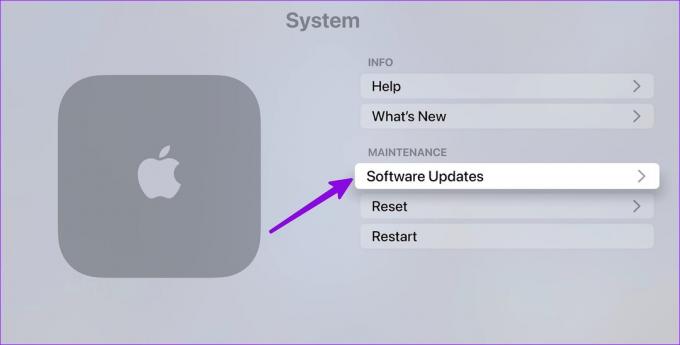
Trin 4: Download og installer tvOS-opdateringer fra følgende menu.

Nyd den glatte Apple TV-navigation
Når du har fejlfindet fjernbetjeningen, bør du investere i en Apple TV fjernbetjeningscover for at beskytte den mod utilsigtet beskadigelse. Hvilket trick virkede for dig? Del dine resultater i kommentarerne nedenfor.
Sidst opdateret den 3. januar 2023
Ovenstående artikel kan indeholde tilknyttede links, som hjælper med at understøtte Guiding Tech. Det påvirker dog ikke vores redaktionelle integritet. Indholdet forbliver upartisk og autentisk.
Skrevet af
Parth Shah
Parth har tidligere arbejdet hos EOTO.tech med at dække tekniske nyheder. Han er i øjeblikket freelancer hos Guiding Tech og skriver om apps-sammenligning, tutorials, softwaretip og tricks og dykker dybt ned i iOS-, Android-, macOS- og Windows-platforme.